ChatGPT가 답변을 큰 소리로 읽도록 하는 방법
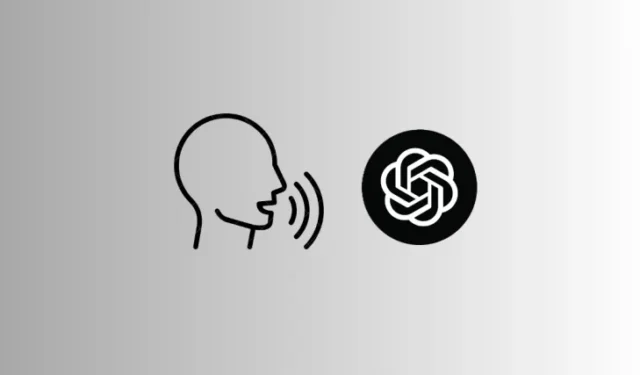
알아야 할 사항
- ChatGPT는 이제 응답을 소리내어 읽을 수 있습니다. 응답을 길게 탭하고 ‘소리내어 읽기’를 선택하세요. 웹에서는 응답 아래에 있는 볼륨 아이콘을 클릭하세요.
- 소리내어 읽기 기능은 GPT 3.5 및 GPT 4 모두에서 사용할 수 있으며 37개 언어로 제공됩니다.
- 사용자는 ChatGPT가 ‘소리내어 읽기’ 미디어 컨트롤에서 향후 모든 응답을 소리내어 읽도록 할 수도 있습니다.
ChatGPT로 대화하는 것은 쉽지만 이동 중이거나 멀티태스킹 중에는 까다로울 수 있습니다. 고맙게도 새로운 ‘소리내어 읽기’ 기능 덕분에 ChatGPT가 여러 다른 언어로 큰 소리로 답변을 말하도록 할 수 있으며, 항상 이런 식으로 응답하도록 설정할 수도 있습니다.
ChatGPT의 소리내어 읽기 기능을 사용하는 방법
ChatGPT의 ‘소리내어 읽기’ 기능은 GPT-4(유료 ‘플러스’ 모델)와 무료 GPT 3.5 버전에서 사용할 수 있습니다. 사용 방법은 다음과 같습니다.
안드로이드와 iOS에서
- ChatGPT 앱을 열고 대화를 시작하세요. 또는 측면 창에서 이전 채팅 중 하나를 열 수도 있습니다.
- ChatGPT의 응답 중 하나를 길게 탭하고 소리내어 읽기 를 선택합니다 . 이제 ChatGPT가 답변을 설명하기 시작합니다.

- 상단에 있는 미디어 컨트롤을 사용하면 오디오북처럼 일시 정지 및 재생, 10초 앞으로 건너뛰기, 10초 되감기가 가능합니다.
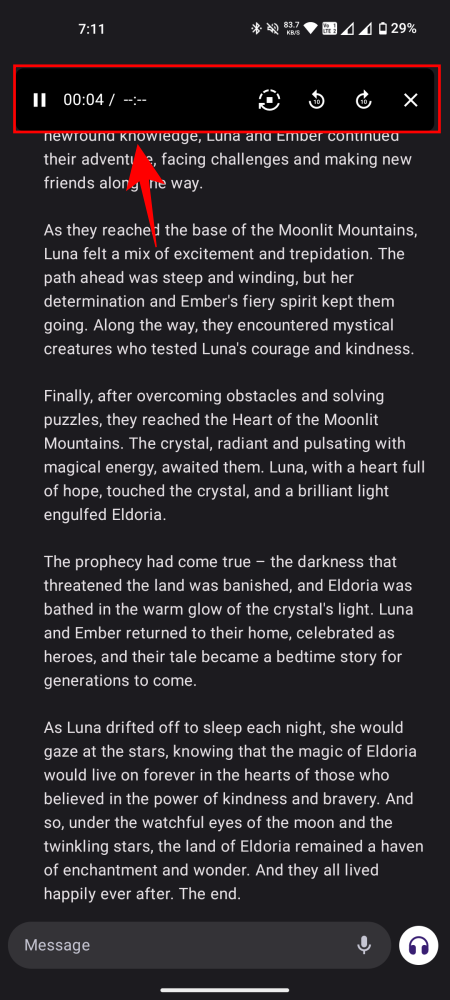
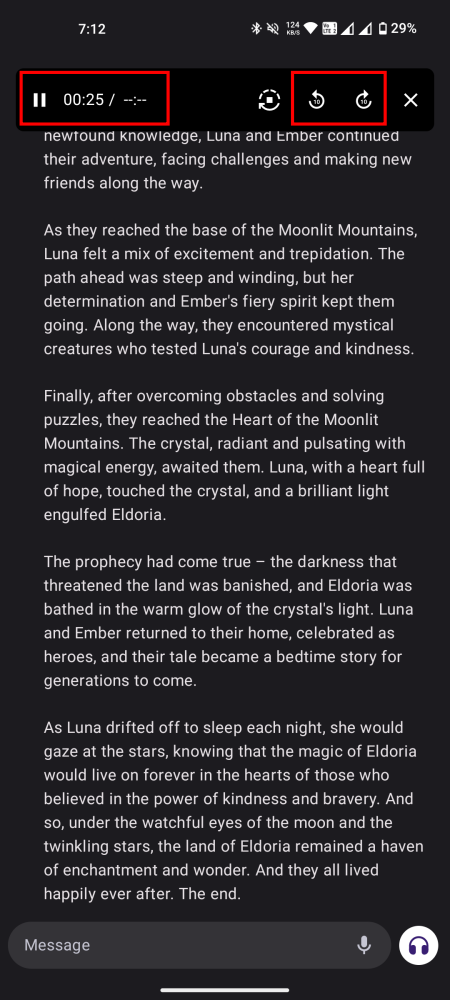
ChatGPT는 기기를 잠근 경우에도 계속해서 답변을 소리내어 읽어줍니다.
- ChatGPT가 항상 답변을 소리내어 읽도록 하려면 주위에 화살표가 있는 재생 버튼을 탭하기만 하면 됩니다. 모든 ‘새 메시지를 소리내어 읽어드립니다’라는 팝업 알림을 받게 됩니다.
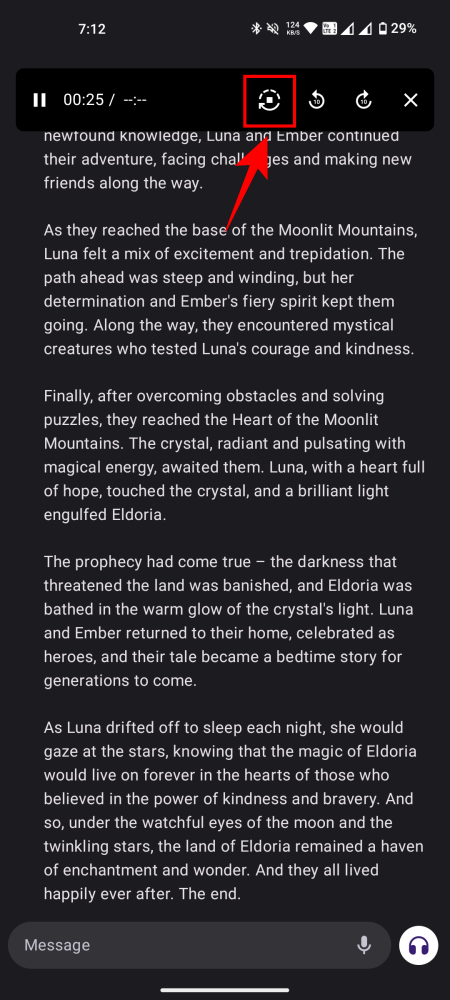

ChatGPT가 모든 답변을 말로 표현하도록 하는 것은 이동 중에 특히 도움이 될 수 있으므로 ChatGPT에 매번 메시지를 큰 소리로 읽도록 지시할 필요가 없습니다.
데스크탑에서
- chat.openai.com 으로 이동하여 대화를 시작하세요.
- 응답 하단에서 스피커 아이콘을 탭하세요.
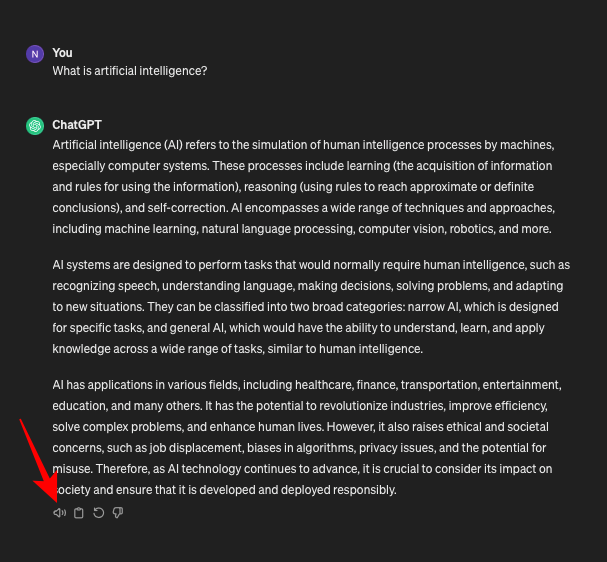
이미지: 팔로우(X) - 이제 ChatGPT가 응답을 소리내어 읽기 시작합니다.
자주하는 질문
ChatGPT의 ‘소리내어 읽기’ 기능에 대해 자주 묻는 몇 가지 질문을 고려해 보겠습니다.
ChatGPT는 몇 가지 언어로 응답을 소리내어 읽을 수 있나요?
ChatGPT는 37개 언어로 말할 수 있습니다. 응답 언어를 자동으로 감지하고 그에 따라 소리내어 읽어줍니다. 하지만 기본 언어를 변경하려면 설정 > 기본 언어로 이동하여 원하는 언어를 선택하세요.
ChatGPT 웹에서 ‘소리내어 읽기’는 어디에 있나요?
응답을 ‘소리내어 읽기’ 옵션은 ChatGPT 응답 하단에 있습니다. 이 기능은 현재 웹용으로 출시되고 있으므로 아직 표시되지 않는다면 아직 모든 사람에게 전 세계적으로 출시되지 않았기 때문입니다.
ChatGPT에서 소리내어 읽기 음성을 변경하는 방법은 무엇입니까?
ChatGPT의 소리내어 읽기 음성을 변경하려면 설정 > 음성으로 이동하여 원하는 음성을 선택하세요.
ChatGPT의 다중 모드 기능을 사용하면 이미 이미지와 음성 명령으로 프롬프트를 입력할 수 있습니다. 최신 ‘소리내어 읽기’ 기능을 사용하면 이제 완전히 핸즈프리로 상호작용할 수 있습니다. 목소리는 또한 적절한 위치에서 일시 정지와 억양을 모두 포함하여 매우 자연스럽고 인간적인 느낌을 줍니다. 이 가이드가 ChatGPT의 소리내어 읽기 기능을 시작하는 데 도움이 되었기를 바랍니다. 다음 시간까지!


답글 남기기